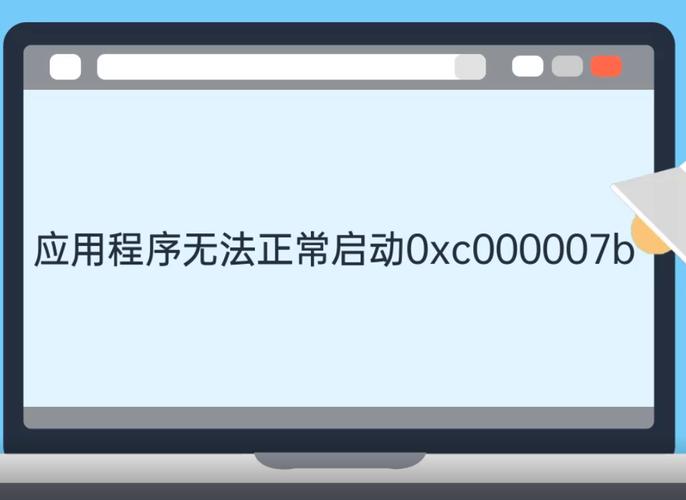应用程序无法正常启动0xc000005是什么原因?怎么解决?
在使用Windows操作系统时,遇到“应用程序无法正常启动0xc000005”错误并不少见。这个错误常常让用户陷入困惑,不知道该如何处理。到底是电脑出了什么问题?该如何解决?本文将深入分析0xc000005错误的原因,并给出具体的解决方法,帮助你轻松应对。
1. 错误原因分析:0xc000005是什么?
1.1 0xc000005错误概述
错误代码0xc000005通常是由于系统在启动某个程序时发生了权限或内存相关的问题。这个问题可能出现在安装新软件时,也可能在运行某些游戏或应用程序时触发。错误信息会显示“应用程序无法正常启动”,提示代码为0xc000005,常见的错误原因包括:
- 程序无法访问必要的资源。
- 系统文件损坏或丢失。
- 软件与操作系统不兼容。
- 内存或硬件故障。
- 安全软件或防火墙的干扰。
1.2 为什么会发生0xc000005?
具体来说,0xc000005错误通常与以下几个方面相关:
- 访问权限问题:某些程序可能由于没有足够的权限访问系统资源而导致错误。
- 注册表错误:Windows注册表中的设置可能会出现问题,从而导致应用程序无法启动。
- 驱动问题:某些过时或不兼容的驱动程序可能引发该错误。
- 内存问题:内存故障或不足也可能导致程序启动失败。
2. 解决方法:如何修复0xc000005错误?
2.1 方法一:检查并修复系统文件
Windows自带的系统文件检查工具(sfc/scannow)可以帮助你扫描和修复损坏的系统文件。损坏的系统文件往往是引起0xc000005错误的原因之一。
具体步骤:
- 打开命令提示符(以管理员身份运行)。你可以在开始菜单搜索“cmd”,右键点击并选择“以管理员身份运行”。
- 输入以下命令并按回车键:
sfc /scannow - 系统会自动扫描并修复损坏的系统文件。如果修复成功,重启计算机并尝试重新启动应用程序。
2.2 方法二:检查内存(RAM)
内存问题可能导致0xc000005错误。如果你的电脑内存出现故障,可能会导致无法启动某些程序。使用Windows自带的内存诊断工具进行检查。
具体步骤:
- 按下 Win + R 键,打开运行窗口。
- 输入 mdsched.exe 并按回车,启动Windows内存诊断工具。
- 选择“立即重新启动并检查问题”。
- 系统会自动重启并开始内存检测。如果发现内存故障,考虑更换内存条。
2.3 方法三:更新显卡驱动和其他硬件驱动
过时或不兼容的驱动程序也是导致0xc000005错误的常见原因。尤其是显卡驱动,更新显卡驱动常常能解决一些启动问题。
具体步骤:
- 打开设备管理器,可以在开始菜单中搜索“设备管理器”。
- 找到显示适配器,右键点击并选择“更新驱动程序”。
- 选择自动搜索更新的驱动程序,安装最新版本的驱动程序。
- 同样,检查其他硬件的驱动程序,确保它们是最新的。
2.4 方法四:重新安装应用程序
如果错误仅在某个特定程序中出现,可能是该程序的安装文件损坏或缺失。尝试重新安装该程序,通常可以解决问题。
具体步骤:
- 打开“控制面板”并进入“程序和功能”。
- 找到出问题的应用程序,右键点击并选择“卸载”。
- 重新下载并安装程序,确保下载来源可靠。
2.5 方法五:关闭防火墙和安全软件
有时,防火墙或安全软件可能会误报并阻止某些程序的正常启动。你可以暂时禁用防火墙或关闭第三方安全软件,然后尝试重新启动程序。
具体步骤:
- 打开Windows安全中心,并禁用防火墙。
- 如果你使用的是第三方安全软件(如杀毒软件),可以尝试禁用或卸载它。
- 禁用后尝试启动应用程序,如果成功启动,则表明是安全软件引起的问题。此时可以添加应用程序到安全软件的白名单中。
2.6 方法六:检查权限设置
权限问题是导致0xc000005错误的另一大原因。确保程序有足够的权限执行,特别是对于一些需要管理员权限的应用程序。
具体步骤:
- 右键点击出问题的应用程序,选择“以管理员身份运行”。
- 如果这样能够启动程序,右键点击应用程序图标,选择“属性”。
- 在“兼容性”标签中,勾选“以管理员身份运行此程序”。
3. 预防措施:如何避免0xc000005错误
3.1 保持系统和软件的更新
定期更新操作系统和应用程序可以有效避免许多兼容性问题。Windows 10及以上版本提供了自动更新功能,确保你始终使用的是最新版本。
3.2 使用可靠的安全软件
选择可靠的安全软件可以有效防止病毒或恶意软件引起的错误。定期扫描系统以排除潜在威胁。
3.3 定期清理系统和硬盘
定期清理系统垃圾文件、缓存以及无用的临时文件,有助于保持系统的流畅运行,减少潜在错误的发生。
4. 总结
“应用程序无法正常启动0xc000005”错误是一个常见的问题,但通过系统修复、内存检查、更新驱动程序、重新安装程序等方法,通常可以有效解决。通过本文的详细分析和步骤,你应该能够解决这个问题并恢复正常使用。如果问题依旧存在,建议联系专业技术人员进行进一步诊断。